раз уж мы с Вами разобрались с установкой операционной системы, хорошо бы было ее еще и настроить под себя. Так, чтобы она удовлетворяла нашим потребностям и вкусам. Давайте сегодня с Вами этим займемся.
Итак, после установки новой операционной системы мы увидим перед собой совершенно чистый девственный рабочий стол с ярлычком корзины. Если вы как и я скачали образ системы с ThePirateBay, то она, скорее всего, будет на английской языке. А следовательно нам в дальнейшем потребуется ее руссифицировать. Но обо всем по порядку.
Настраиваем разрешение монитора
Первое, что нам нужно сделать в только что установленной системе — настроить разрешение монитора под себя. Иначе в ней просто будет невозможно работать и разбираться с ней дальше для нас мучительно. Для того чтобы устранить этот недостаток, нажимаем правой кнопкой мыши по рабочему столу и переходим во вкладку
Screen Resolution/Разрешение экрана и выставим там свое разрешение экрана.

Настройка подключения – Windows 7
Искренне надеюсь, что вы его уже знаете. Если нет, пробуйте различные разрешения пока картинка не покажется Вам наиболее подходящей.
Сразу скажу, что в этой статье я буду разбирать настройку системы английской версии Windows 7 потому, что она у меня всегда под рукой. А также она наиболее подходит для моего компьютера. Если у Вас другая версия системы — не беда! Смотрите как делаю я и ищите подобные настройки у себя. Графически они всегда выглядят одниково. Отличаются только названия и сортировка в алфавитном порядке
Возвращаем на рабочий стол стандартные иконки
Следующим шагом вернем себе на рабочий стол иконку Compute/Компьютер. Я это делаю потому, что за долгие годы с ней уже как-то свыкся и без нее мой рабочий стол смотрится как-то не по-рабочему. Можете спокойно пропустить этот шаг.
Вернуть заветный ярлычок на рабочий стол можно двумя способами: перетаскиванием из меню Пуск и через меню Персонализации
Первый способ
Самый простой. Перейдем в меню «Пуск» и перетянем пункт меню «Сomputer» в область рабочего стола. В результате чего на рабочем столе появиться нужный нам ярлычок с изображением компьютера.
Второй способ
Кликаем правой кнопкой мыши в области рабочего стола. Выбираем пункт меню «Персонализация»

Затем переходим в пункт меню «Изменение значков рабочего стола» и отмечаем галочками системные ярлыки, которые хотим видеть на рабочем столе.

Выcтавляем местное время
Затем опустимся в правый нижний угол и щелкнем по иконке часов. Там Вам нужно будет настроить свое текущее время и часовой пояс.
Как настроить windows 7 после установки.

Меняем вид значков в Панели управления
Далее снова перейдем в меню «Пуск» и переходим по вкладке «Control Panel»/»Панель управления»:
В контрольной панели первым делом поменяем огромный вид значков на нормальный, чтобы все нужные пункты находились в одном месте и были перед нами как на ладони. А не в дополнительных подменю, как стоит по умолчанию.
Для этого обратим свое внимание на правый верхний угол контрольной панели и находем там пункт
«View by:»/»Вид». Здесь нам нужно выбрать пункт «Large icons»/»Крупные значки».


Все! На данном этапе мы закончили с незначительными косметическими настройками, переходим к значительным!
Обновляем систему и устанавливаем русский языковой пакет
Нашей следующей задачей будет установить в системе русский язык. Для этого в той же контрольной панели идем в пункт «Windows Update»/»Обновления Windows».

Попадаем в это меню автоматических обновлений, а теперь тут нам нужно нажмем на кнопку
«Turn on automatic updates»/»Проверять обновления автоматически» для того, чтобы наша система начала вообще обновляться и начала это делать автоматически (самостоятельно). Нажимаем и ждем пока система проверяется на обновления.
И вот система находит какое-то количество важных обновлений:
(«Important updates are available»/»Доступны важные обновления»)
и какое-то количество дополнительных обновлений:
(«Option updates are available»/»Доступны дополнительные обновления»).
Нас в данный момент интересуют дополнительные обновления, там как там лежат пакеты локализаций для системы. А мы ведь с вами сейчас и ищем пакет русской локализации. Щелкаем мышкой по синей строчке дополнительных обновлений и в меню этих обновлений ставим галочку напротив «Russian Language Pack». Нажимаем ОК внизу и снова попадаем в главное меню пункта обновлений. Там отмечаем галочками все важные обновления, которые нам предгалается установить.

Теперь смело и с чистой совестью можете нажимать на кнопку «Install updates»/»Установить обновления». Соглашаемся с условиями лицензионного соглашения, в выпрыгнувшем окне нажимаем кнопку «Finish»/»Готово». Ждем пока система установит выбранные пакеты обновлений. Процесс довольно долгий, поэтому можете отвлечься на другие свои повседневные заботы на некоторое время.
С другой стороны, тут все еще конечно зависит от вашего железа, но все же бывает по-разному. После того как все установиться, система сама предложит перезагрузиться. Перезагружаемся и переходим к следующей фазе нашего задания.
Переключаемся на русский язык
На данном этапе нам уже придется активно включать в работу руки и мозг. Переходим в Контрольную панель нашего компьютера и заходим в пункт «Region and Language»/»Язык и региональные стандарты».

Затем переходим во вкладку «Keyboards and Languages»/»Языки и клавиатуры» и в меню
«Choose a display language»/»Выберите язык интерфейса» выбираем русский.

Если вы перед этим все сделали правильно и в менеджере обновлений русский языковой пакет поставился удачно, язык у Вас появиться. Выбираем русский язык и нажимаем внизу кнопку «Apply»/»Подтвердить».
После этого система скажет нам что для того, чтобы локализация применилась, нам нужно выйти из системы и снова зайти под своим именем. После чего предложит нам разлогинится нажав кнопочку
«Log off now»/»Сменить пользователя». Нажимаем ее и попадаем в меню выбора пользователя. Выбираем себя и обнаруживаем на рабочем столе системы ярлыки на русском языке. Это свидетельствует о том, что все изменения применились и наша система руссифицировалась.
Переименовываем системные ярлыки
Единственная проблема у меня произошла с иконкой моего компьютера, у нее осталось английское название. Но в данной системе это легко поправимо! Выбираем иконку и нажимаем кнопку «F2», называем данный ярлык как хочется, затем располагаем его в удобном месте на рабочем столе.
Теперь еще разок время заглянем в «Панель управления», там перейдем в пункт «Язык и региональные стандарты». Во вкладке форматов выберем Русский(Россия), во вкладке расположение тоже Россия. Это нужно для того, чтобы программы могли правильно ориентироваться и взаимодействовать с вашей системой, а также предлагали при установке по умолчанию русский язык, а не какой-либо другой.
Обязательно переходим на вкладку «Дополнительно», нажимаем на кнопку «Изменить язык системы»! Выбираем там Русский(Россия) и соглашаемся с перезагрузкой. Это все нужно для того, чтобы программы на русском языке у вас отображались корректно, а не непонятной абракадаброй. Проще говоря это влияет на кодировку самой системы.
На этом пожалуй данную статью и закончим. А то она как-то уж слишком затянулась. В следующей части мы с вами отключим лишние службы и уберем ненужные иконки с Панели быстрого запуска и из Трея.
Источник: pdproject.net
Как правильно и быстро настроить Windows 7?
Здравствуйте, уважаемые читатели. Итак, после установки Windows 7, в первую очередь необходимо будет проанализировать результат установки драйверов на компьютер и при отсутствии какого-либо драйвера произвести его установку.
Кроме того, Вам потребуется установить для себя используемые программы — это могут быть офисные приложения, различные утилиты и, самое главное, установить антивирусную защиту компьютера от воздействия различных троянов, спама.
Что касается активаций Windows 7, если Вы во время установки операционной системы не вводили код продукта, значит Вы используете тестовый период 30 дней. В течение этого времени Вы сможете ознакомиться с работой системой, ее функциями. Как активировать дистрибутив Windows 7 мы с Вами рассмотрим чуть позднее, а сейчас предлагаю ознакомиться с основными настройками или же, другими словами произвести первоначальные установки после первого запуска операционной системы. Итак, как настроить Windows 7?
Как настроить Windows 7?
Полный, подробный перечень всех настроек, регулировок, Вы можете посмотреть наглядное видео из моего бесплатного видеокурса, который Вы можете скачать абсолютно бесплатно прямо сейчас, кликнув ниже ссылку:
Ну а для тех, кто желает узнать, как настроить windows 7 в виде иллюстрации, тогда я сейчас Вам перечислю эти самые настройки. Итак, Windows 7 успешно загрузилась, на рабочем столе мы видим только один ярлык — это корзина.
Вообще операции, проводимые с ярлыками на рабочем столе идентичны с Windows XP. Если Вы работали за операционной системой Windows XP, то конечно знаете, что ярлыки программ на рабочем столе можно изменять, удалять, перемещать и.т. д. В Windows 7 все также, для этого нажимаете правой кнопкой мыши по свободному участку рабочего стола и выбираете требуемые команды. Итак, предлагаю уже приступить к настройке рабочего стола. Для начала научимся менять фоновое изображение рабочего стола.
Для этого существует так называемая персонализация. Щелкните правой кнопкой мыши в свободном месте рабочего стола и в контекстном меню выберете «Персонализация».
И нажатием по картинкам выбираете на свой вкус тему оформления рабочего стола, я выбрал тему «Россия», теперь рабочий стол у меня имеет вот такой вид.
Далее в выбранной теме можно также задать показ слайдов выбранного изображения с указанием времени.
Следует отметить, что кроме темы рабочего стола, можно настроить цвет фона, настроить звуковую схему и поставить заставку на рабочий стол. Для настройки цвета фона достаточно перейти во вкладку «Цвет окна» и выбрать для себя желаемый цвет фона.
Вкладка «Звуки» позволяет выбрать звуковую схему, при которой компьютер на различные события в системе будет издавать различные сигналы. Кроме того, вы можете создать свою собственную звуковую схему. Я в данном случае оставил все по умолчанию.
Ну и последняя вкладка это «Заставка», или по другому, как говорят «хранитель экрана». В период простоя компьютера на экран выводится заданное пользователем изображение. Мы продолжаем с Вами рассматривать вопрос, как настроить windows 7 после установки системы.
Следующий момент, который мы с Вами рассмотрим — это настройка качества изображения. Щелкните правой кнопкой мыши по свободному пространству рабочего стола и в открывшемся окне выберите «Разрешение экрана».
С помощью ползунка установите оптимальное значение разрешение экрана. Чем больше будет разрешение, тем меньше будут выглядеть значки на рабочем столе. Далее следует нажать на «Дополнительные параметры» и во вкладке «Монитор», установить частоту обновления экрана не менее 75 Гц, в зависимости от характеристики монитора.
Следующее на что предлагаю обратить внимание, это настройка ClearType. Новичкам думаю конечно не понятно что это такое. ClearType – это технология сглаживания шрифтов, допустим помимо основного изображения, на экране могут возникать сливание шрифтов, оттенки отдельных цветов.
Поэтому для повышения качества изображения применяют сглаживания экранных шрифтов. Для того чтобы настроить ClearType, необходимо в окне «Экран» выбрать «Настройка ClearType».
В появившемся окне должна стоять галочка «Включить ClearType», если ее нет, то поставьте. Затем, нажимайте «Далее» и выберите найболее подходящий для Вас вид отображения шрифтов.
В завершающем этапе перейдем к настройкам меню «Пуск». Для начала правой кнопкой мыши щелкните на «Пуск» и выберите свойства, в появившемся окне нажмите вкладку «Панель задач».
Панель задач может быть настроена на автоматическое скрывание, либо фиксирована в различных положенях экрана. Панель задач позволяет уменьшить размер системных значков. Кнопка «Настроить» представляет собой окно настройки, с помощью которого можно либо включить или отключить показ некоторых элементов меню. Область уведомления также находится в правом нижнем углу, для его открытия нажмите на указатель.
В открывшемся окне нажмите «Настроить» и настройте отображения значков, либо можете скрыть неиспользуемые значки. Во вкладке меню «Пуск» настраивается внешний вид значков, элементов меню пуск. То есть можно либо показать или скрыть определенные ссылки.
На этом данный урок как настроить windows 7 я завершаю. В следующем уроке мы с Вами научимся создавать контрольную точку восстановления windows 7. Надеюсь сегодняшняя статья как настроить windows 7 была для Вас поучительной.
Уважаемые пользователи, если у вас после прочтения этой статьи возникли вопросы или вы желаете что-то добавить относительно тематики данной статьи или всего интернет-ресурса в целом, то вы можете воспользоваться формой комментарий.Также Задавайте свои вопросы, предложения, пожелания..
Итак, на сегодня это собственно все, о чем я хотел вам рассказать в сегодняшнем выпуске. Мне остается надеяться, что вы нашли интересную и полезную для себя информацию в этой статье. Ну а я в свою очередь, жду ваши вопросы, пожелания или предложения относительно данной статьи.
Источник: dzen.ru
Настройка Windows 7: пошаговый процесс отладки системы
Здравствуйте, друзья! Как настроить windows 7? Этот вопрос задают себе рано или поздно все пользователи операционной системы.
Как и любую вещь, её надо настраивать для удобной, быстрой работы под свои потребности и предпочтения. Отключив лишние службы и разные сомнительные «фишки» Вы существенно ускорите систему, оптимизируете её.

Можно воспользоваться стандартными средствами системы и настроить всё руками, но это довольно долгий и муторный процесс. Не имея опыта и навыков можно укакошить Windows 7 за считанные секунды.
Поэтому и были созданы программы-твикеры. От Вас требуется только поставить галочки в нужных Вам пунктах и нажать «Применить» .
Правда, это удобнее и быстрее? Тем более, любая, уважающая себя программа-твикер создаёт резервную копию реестра и любые Ваши изменения можно откатить.
Вот про одну такую программу я и хочу Вам сегодня рассказать. Встречайте GIGA Tweaker — русская, бесплатная, лёгкая программа для настройки и оптимизации системы Windows! Кстати, работает только на Висте и семёрке.
Также, для самых стойких, дочитавших статью до конца будет бонус — отдельный твик для отключения окна предупреждения системы безопасности при открытии файла или запуске программ.
Дело в том, что я всё-таки прибил свою винду. Нет, уважаемые злопыхатели, не программами. smile Просто экспериментировал с разделами и дисками, сделал их динамическими и т.д. и т.п. , плюнул и снёс всё.
Теперь вот и настраиваю под себя новую систему. Можете себе представить сколько интересного впереди — подписывайтесь на обновления сайта, чтоб не пропустить вкусного.
Предлагаю и Вам параллельно улучшить самочувствие Вашего компьютера. laugh Давайте начнём уже…
Как настроить windows 7 — скачать GIGA Tweaker
Вот такая маленькая, да удаленькая программка делающая огромную работу за секунды — поехали…
Скачать программу: GIGA Tweaker
Настройка системы Виндовс 7.

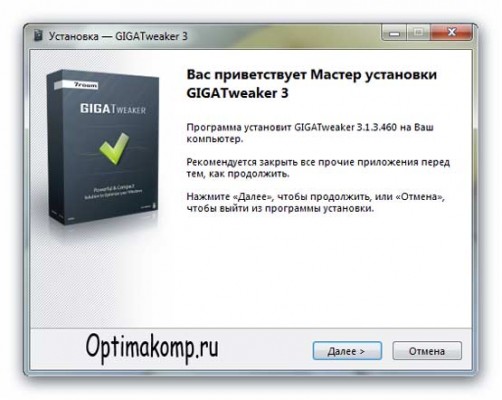

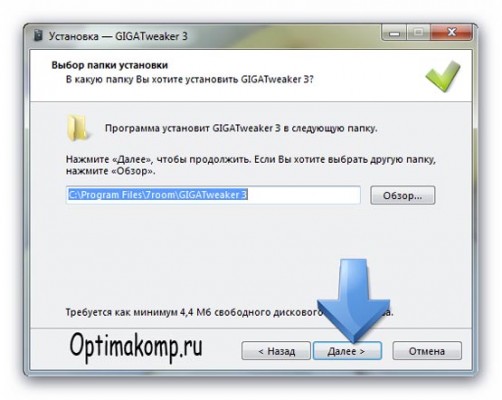
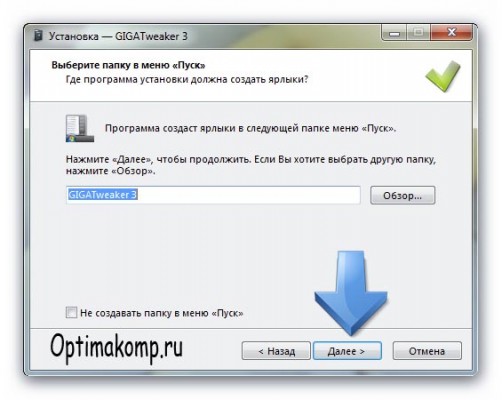
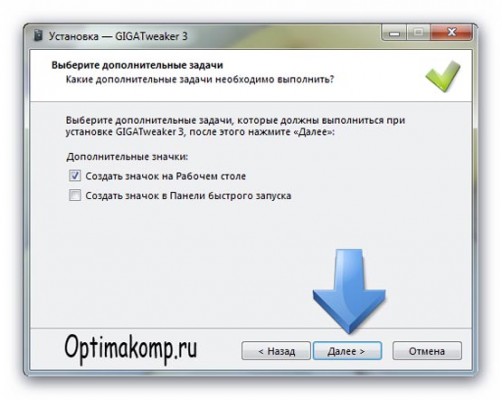
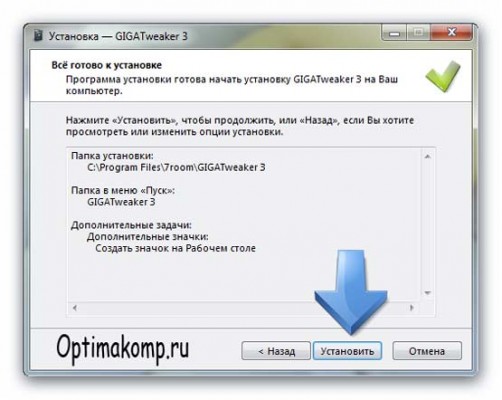
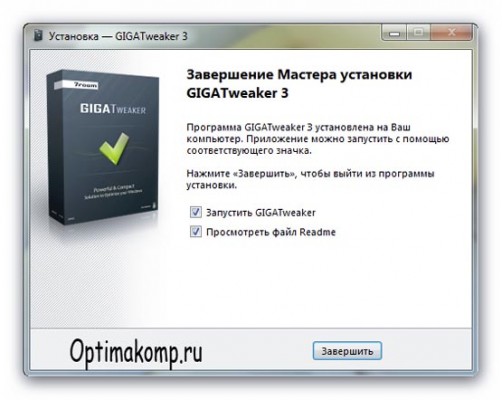
Вот и установили GIGA Tweaker. Теперь как настроить windows 7? Да очень просто — запускаем твикер.
Появится окно, спрашивающее «Создать точку восстановления?» , соглашаемся и создаём. В трее выскочит…
